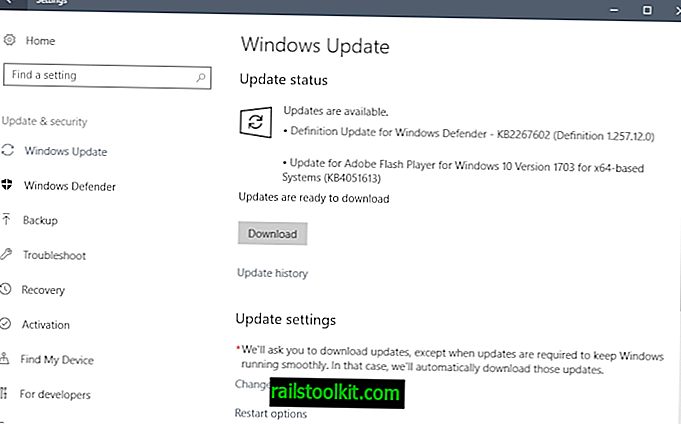De uTorrent Bittorrent-client is zonder twijfel een van de meest populaire torrent-downloadprogramma's die tegenwoordig op internet beschikbaar zijn. Het wordt regelmatig bijgewerkt en nog steeds relatief licht, hoewel dit enigszins is aangetast door de introductie van advertenties en werkbalken waarmee de klant tegenwoordig wordt geleverd.
Als u uTorrent onlangs op een Windows-apparaat hebt geïnstalleerd, is het u misschien opgevallen dat het installatieprogramma u geen optie biedt om een andere installatiemap in te stellen. In plaats daarvan wordt uTorrent automatisch geïnstalleerd in% AppData% \ uTorrent.
Ik heb dit geverifieerd tijdens de installatie van de huidige stabiele build, de beta-build en de 3.4 alpha-build die allemaal beschikbaar zijn op de officiële website. Merk op dat dit is getest op een schoon systeem, wat betekent dat er geen uTorrent-versie op is geïnstalleerd voordat de installatieprogramma's worden uitgevoerd.
Het installatieprogramma geeft momenteel de volgende installatiepagina's weer:
Merk op dat deze kunnen verschillen afhankelijk van de regio of versie. Een nieuwere installatie van uTorrent toonde geen optie om de installatie rechtstreeks te wijzigen; het bevatte echter een aanbod voor Opera dat niet kon worden afgewezen.
- Selecteer de taal van de client.
- Licentieovereenkomst.
- Kies installatie-opties (startmenu-invoer, snelstartpictogram, bureaubladpictogram).
- Configuratie (uitzondering op Windows Firefox, start uTorrent bij opstarten van Windows).
- advertenties
- Meer advertenties (hit aanbieding afwijzen)
- Nog meer advertenties (hit weigering)
En dat is het dan. Er is geen optie om een andere installatiemap voor de toepassing te selecteren. Wat als u uTorrent niet wilt uitvoeren vanuit de map% AppData% \ uTorrent op Windows?
De enige optie die u hebt, is om de map naar een andere locatie te verplaatsen. Verplaats eenvoudig de volledige map uTorrent naar een andere locatie op uw computer, bijvoorbeeld c: \ programmabestanden \ of c: \ of waar u maar wilt en voer de toepassing vanaf daar uit. uTorrent kan vanaf elke locatie worden uitgevoerd.
Waarom?
U vraagt zich waarschijnlijk af waarom de wijziging is aangebracht. Volgens het uTorrent-forum is het zo gemaakt dat updates zonder UAC kunnen worden geïnstalleerd.
Configuratie

Hoewel het relatief eenvoudig is om uTorrent naar een nieuwe locatie te verplaatsen en van daaruit uit te voeren, wilt u het misschien ook vanuit het startmenu of bureaublad uitvoeren om dingen te versnellen.
Dit kan ook gemakkelijk worden gedaan. Open gewoon de map waarnaar u uTorrent hebt verplaatst en zoek uTorrent.exe in de root.
Klik met de rechtermuisknop op het bestand en selecteer Snelkoppeling maken in de lijst met opties in het menu. U hoeft nu alleen nog maar de snelkoppeling naar het bureaublad, het startmenu of de taakbalk te verplaatsen. Afhankelijk van de locatie moet u deze meerdere keren kunnen verplaatsen. Als dit niet het geval is, maakt u meerdere snelkoppelingen en verplaatst u deze naar de locaties waar u ze beschikbaar wilt hebben.
Misschien wilt u ook de mappen wijzigen die de client voor het downloaden en delen van bestanden gebruikt. Open hiervoor Opties> Voorkeuren of druk op Ctrl-P en schakel hier naar Directories.
- Zet nieuwe downloads in: Dit is de tijdelijke downloadmap.
- Verplaats voltooide downloads naar: waar u voltooide downloads naartoe wilt verplaatsen.
Nieuwe versies
Nieuwe uTorrent-versies lijken opnieuw in de standaardinstallatiemap te zijn geïnstalleerd, zodat u ze - opnieuw - naar de gewenste locatie moet verplaatsen van waar u de toepassing wilt uitvoeren.